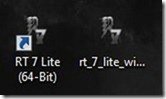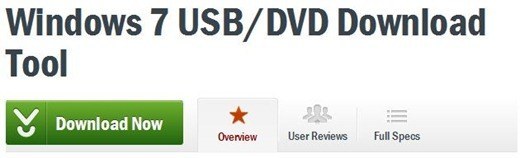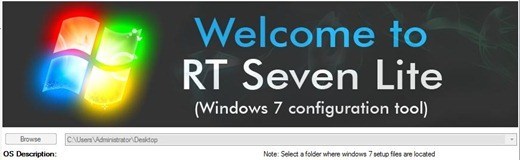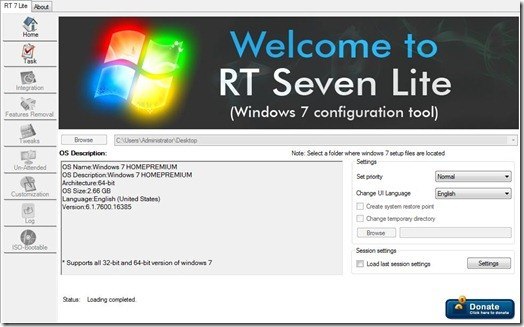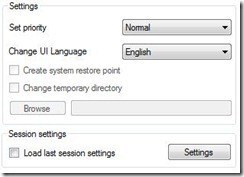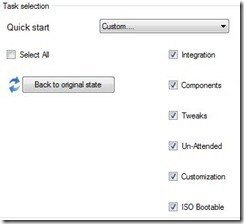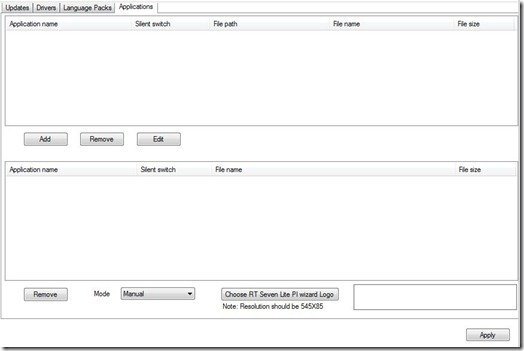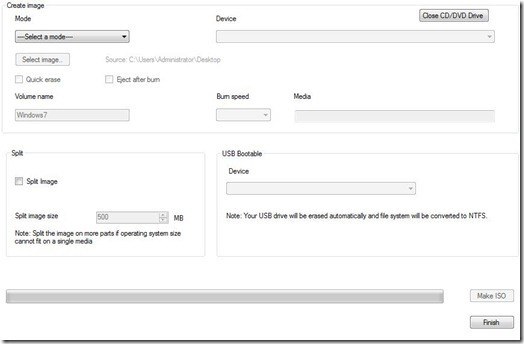Tạo một ảnh Windows 7 tùy chỉnh có thể được thực hiện bằng một vài phương thức khác nhau và Microsoft thậm chí còn cung cấp một số mẹo để tạo các triển khai Windows 7 độc đáo và tùy chỉnh. Tuy nhiên, nhiều phương pháp chụp ảnh tùy chỉnh này xoay quanh cấu trúc doanh nghiệp liên tục, có thể yêu cầu một số máy trạm, máy tính chủ và phiên bản Windows 7 Enterprise.
Đối với hình ảnh Windows 7 phi doanh nghiệp, sẽ làm việc với tất cả các phiên bản của Windows 7, bạn có thể sử dụng một chương trình có tên RTse7enLite. Chương trình có sẵn dưới dạng phần mềm miễn phí.
Cập nhật: RTse7enLite không còn có sẵn trên trang web của nhà phát triển nữa. Bạn vẫn có thể tải xuống từ các trang web khác như MajorGeeks, nhưng nó có thể bao gồm crapware đi kèm. Chúng tôi sẽ cập nhật bài viết này trong tương lai với cách tốt hơn để tạo hình ảnh tùy chỉnh.
Gần đây, Windows 8 đã được bao phủ khá nhiều bởi nhiều blog công nghệ, nhưng nó vẫn chưa được chính thức phát hành, và xa như doanh nghiệp và CNTT, nhiều doanh nghiệp có thể dính với Windows 7. Giao diện tàu điện ngầm của Windows 8 và các ứng dụng đơn giản là tất nhiên tuyệt vời cho máy tính bảng và người tiêu dùng có thể thích sự đơn giản. Tuy nhiên, Windows 7 có thể bị bỏ qua bởi một số môi trường doanh nghiệp như Vista ...
Nếu bạn vẫn có kế hoạch sử dụng Windows 7 và sửa chữa hoặc sửa chữa máy tính hoặc cung cấp dịch vụ CNTT của riêng mình, bạn có thể tạo các hình ảnh Windows 7 tùy chỉnh một cách dễ dàng, điều này sẽ cho phép bạn tinh chỉnh Windows 7 Installer ISO.
Để bắt đầu, chỉ cần chuyển đến trang tải xuống RTse7enLite và tải xuống phiên bản 32 hoặc 64 bit theo. Khi quá trình tải xuống hoàn tất, hãy tiến hành cài đặt chương trình vào máy tính của bạn giống như bất kỳ ứng dụng nào khác.
Tiếp theo, bạn sẽ cần một Windows 7 tập tin ISO, nó có thể là bất kỳ phiên bản nào. Nếu bạn chưa có Windows 7 ở định dạng ISO và muốn tạo ISO có thể khởi động từ đĩa Windows 7, hãy đảm bảo tải xuống Công cụ tải xuống USB / DVD Windows 7.
Khi bạn có ISO 7 của Windows, hãy khởi chạy chương trình RTse7enLite và nhấp vào nút Duyệt qua để chọn ISO. Bạn cũng sẽ cần phải chọn đích cho hình ảnh được tùy chỉnh.
Khi bạn đã chọn ISO và đích, chương trình sẽ tiến hành tải ISO. Việc này có thể sẽ mất vài phút. Với ảnh ISO đã sẵn sàng, bạn sẽ thấy màn hình sau:
Tiếp theo, một tính năng mà nhiều khách truy cập trang web của chúng tôi có thể thích, là tùy chọn để thay đổi trực tiếp Ngôn ngữ giao diện người dùng Windows 7 mặc định. Chỉ cần chọn ngôn ngữbằng cách sử dụng menu.
Tiếp theo, nhấp vào trình đơn Tác vụnằm ở phía bên trái của cửa sổ chương trình RT Lite, sẽ hiển thị cho bạn một số hộp kiểm. Trên màn hình này, bạn có thể chỉ cần nhấp để kiểm tra bất kỳ cài đặt tùy chỉnh nào bạn muốn sử dụng cho hình ảnh tùy chỉnh của mình.
bây giờ bạn có thể chọn Tích hợp, Thành phần, Chỉnh sửa, Không tham gia, Tùy chỉnh và ISO có thể khởi động.
Từ đây, chương trình sẽ hiển thị cho bạn một số tùy chọn tùy chỉnh khác nhau định cấu hình theo sở thích của riêng bạn. Một số tùy chọn hữu ích hơn có thể là:
Tích hợp
Sử dụng tùy chọn Tích hợp, bạn có thể định cấu hình hình ảnh Windows 7 tùy chỉnh của mình với các bản cập nhật Windows mới nhất, trình điều khiển cho các thiết bị cụ thể và thậm chí cả các ứng dụng mặc định của riêng bạn . Khi bạn mua một máy tính có thương hiệu như Dell, nó được cấu hình với một số ứng dụng đã được cài đặt. Tùy chọn Ứng dụng trong chương trình này cho phép bạn xác định các ứng dụng tùy chỉnh của riêng bạn sẽ được trang bị hình ảnh.
Đó chỉ là một vài một số tùy chọn duy nhất mà chương trình cung cấp. Bạn muốn cài đặt hình nền máy tính để bàn tùy chỉnh của riêng mình và thậm chí xác định màn hình đăng nhập tùy chỉnh cho hình ảnh? Trình đơn Tùy chỉnhcho phép bạn đặt và áp dụng một số tùy chỉnh dựa trên Windows 7.
Khi bạn đã định cấu hình hình ảnh theo tùy chọn của mình, bạn có thể chỉ cần chọn tùy chọn ISO-bootable, định cấu hình cài đặt cho hình ảnh và nhấp vào nút Tạo ISO.
Về cơ bản, tất cả đều có, và như đã đề cập ở trên, chúng tôi chỉ xem xét một vài tính năng mà chương trình tùy chỉnh Windows 7 này cung cấp. Giờ đây, bạn có thể tạo hình ảnh Windows 7 tùy chỉnh của riêng mình với ít rắc rối hơn, một cách dễ dàng.
Cảm ơn bạn đã ghé thăm trang web cho bài đăng hôm nay. Nếu bất kỳ khách truy cập trang web hoặc người đăng ký nào của chúng tôi biết về bất kỳ chương trình nào khác tương tự như RT 7, vui lòng liên kết với họ trong phần nhận xét. Hãy tận hưởng!